
Android डिवाइस कई अलग-अलग तरह के और अलग-अलग साइज़ में आते हैं. अपने गेम को ज़्यादा से ज़्यादा लोगों तक पहुंचाने के लिए, उन्हें कहीं से भी गेम खेलने की सुविधा दें. चाहे वे फ़ोन, टैबलेट, पीसी, टीवी, कार या XR हेडसेट का इस्तेमाल कर रहे हों. यहां आपको इनके बारे में जानकारी मिलेगी:
- माउस और कीबोर्ड की मदद से, पीसी और ChromeOS पर आपके गेम को खिलाड़ियों तक कैसे पहुंचाया जा सकता है. साथ ही, बड़ी स्क्रीन वाले डिवाइसों पर गेम को बेहतर कैसे बनाया जा सकता है.
- गेमपैड इंटिग्रेशन की मदद से, अपने सबसे खास खिलाड़ियों से उनकी पसंद के हिसाब से जुड़ने का तरीका.
- कहीं भी और कभी भी सटीक और बेहतर गेमप्ले के लिए, स्टाइलस की सुविधा जोड़ने का तरीका.
- टीवी कंट्रोलर की सुविधा को कैसे जोड़ें और अपने दर्शकों के पास मौजूद सबसे बड़ी स्क्रीन, यानी उनके टीवी को अनलॉक करें.
- इनपुट के तरीकों के बीच स्विच करने के बारे में डिज़ाइन से जुड़ी बातें.
- अलग-अलग डिवाइसों पर काम करने वाले गेम, खिलाड़ियों की इनपुट सेटिंग के हिसाब से क्या करते हैं.
- और भी बहुत कुछ.
अपने-आप काम करने की सुविधा
Android में, बिना टच किए काम करने की सुविधा अपने-आप चालू हो जाती है. उदाहरण के लिए:
dispatchTouchEvent/onTouchEvent, क्लिक या स्टाइलस इनपुट के लिए भी मोशन इवेंट के साथ जवाब देते हैं. इसका मतलब है कि अगर टूल टाइप की जांच नहीं की जाती है, तो टच मैनेज करने वाला लॉजिक, माउस और स्टाइलस के साथ काम करना चाहिए.- कुछ गेमपैड और टीवी कंट्रोलर इवेंट को कीबोर्ड इवेंट के तौर पर फिर से भेजा जाता है.
Play Games और ChromeOS जैसे पीसी जैसे फ़ॉर्म फ़ैक्टर, डिफ़ॉल्ट रूप से माउस क्लिक से टच जनरेट करते हैं. हो सकता है कि टचस्क्रीन काम न करे, इसलिए यह सुविधा काम की होती है.
जिन गेमपैड और टीवी कंट्रोलर इवेंट को मैनेज नहीं किया जाता उन्हें कीबोर्ड इवेंट के तौर पर फिर से भेजा जाता है.
Play Games और ChromeOS जैसे पीसी जैसे फ़ॉर्म फ़ैक्टर, डिफ़ॉल्ट रूप से माउस इवेंट के बजाय टच इवेंट जनरेट करते हैं. ऐसा इसलिए किया जाता है, ताकि टचस्क्रीन इनपुट की ज़रूरत वाले गेम के साथ बेहतर तरीके से काम किया जा सके.
उपयोगकर्ता को बेहतर अनुभव देने के लिए, अपने-आप काम करने की सुविधा पर भरोसा करने के बजाय, नॉन-टच इनपुट के लिए सीधे तौर पर सहायता लागू करें.
सभी डिवाइसों के नाप या आकार के साथ काम करना
Android, कई तरह के डिवाइसों पर काम करता है. चाहे आपके खिलाड़ी अपने फ़ोन को बड़ी स्क्रीन वाले टैबलेट में बदलें, Android वाले टीवी को चालू करें, Chromebook पर कोई Android गेम खोलें या चार्जिंग के दौरान अपनी कार में कोई गेम खेलें, आपके पास अपने खिलाड़ियों को पहले से ज़्यादा जगहों और ज़्यादा डिसप्ले पर जोड़ने का विकल्प है. आपको यह पक्का करना होगा कि आपका गेम उन जगहों पर खेला जा सके जहां आपके खिलाड़ी हैं:
| डिवाइस का नाप या आकार | सामान्य डिफ़ॉल्ट इनपुट | टचस्क्रीन | माउस और कीबोर्ड | गेमपैड | स्टाइलस1 | पांच-तरफ़ वाला डी-पैड |
|---|---|---|---|---|---|---|
| फ़ोन | टचस्क्रीन | हां | हां | हां | हां | हां |
| बड़ी स्क्रीन | टचस्क्रीन | हां | हां | हां | हां | हां |
| पीसी2 | माउस और कीबोर्ड | नहीं | हां | हां | नहीं | नहीं |
| ChromeOS3 | टचपैड, माउस, और कीबोर्ड | कभी-कभी | हां | हां | हां | हां |
| टीवी | पांच-तरफ़ वाला डी-पैड | नहीं | हां | हां | नहीं | हां |
| Cars4 (Automotive OS) |
टचस्क्रीन | हां | हां | हां | नहीं | हां |
| 5 देखें | टचस्क्रीन | हां | नहीं | नहीं | नहीं | नहीं |
इस टेबल का मकसद, हर फ़ॉर्म फ़ैक्टर पर उम्मीद के मुताबिक इनपुट को हाइलाइट करके, नए इनपुट मैकेनिज्म के लिए सहायता को प्राथमिकता देने में आपकी मदद करना है. ध्यान रखें कि आपको:
- एक डिफ़ॉल्ट इनपुट सिस्टम इस्तेमाल करने से बचें. ऐसा करने से, अनचाहे में आपके नॉन-टच कैंपेन की पहुंच सीमित हो सकती है. उदाहरण के लिए, ज़्यादातर खिलाड़ी ChromeOS पर माउस और कीबोर्ड से गेम खेलना चाहते हैं. हालांकि, कुछ खिलाड़ी अपनी डिवाइस प्रोफ़ाइल के हिसाब से, टचस्क्रीन की सुविधा भी चाहते हैं.
- डिवाइस के नाप या आकार के हिसाब से इनपुट सिस्टम को लॉक करने से बचें. Android, कई तरह के डिवाइसों के साथ काम करता है. साथ ही, हाइब्रिड डिवाइसों की लोकप्रियता बढ़ रही है. अगर आपने फ़ोन के लिए बनाए गए वर्शन से कीबोर्ड की सुविधा हटा दी है, तो हो सकता है कि खिलाड़ी को आपका गेम अधूरा लगे. ऐसा तब होगा, जब खिलाड़ी के पास डिसकनेक्ट किए जा सकने वाले कीबोर्ड के साथ शिप किया गया टैबलेट हो.
माउस इनपुट
हो सकता है कि गेम खेलने वाले व्यक्ति की सबसे बड़ी और सबसे शानदार स्क्रीन पर Android काम कर रहा हो. भले ही, वह ChromeOS लैपटॉप, Android टैबलेट या पीसी हो. आम तौर पर, खिलाड़ी इन डिवाइसों पर माउस से गेम खेलना चाहते हैं. माउस की सुविधा जोड़ने से, खिलाड़ियों की दिलचस्पी बढ़ सकती है. Android, डेस्कटॉप ऑपरेटिंग सिस्टम की सामान्य सुविधाओं के साथ काम करता है. इनमें ये शामिल हैं:
- लेफ़्ट-, राइट-, और मिडल-क्लिक के साथ-साथ बैक और फ़ॉरवर्ड जैसे अतिरिक्त बटन के लिए काम करता है
- स्क्रोल व्हील का पता लगाना
- माउस की गति की रिपोर्टिंग, एब्सोलूट या रिलेटिव (इसे पॉइंटर कैप्चर भी कहा जाता है) में से किसी एक में होनी चाहिए
- कस्टम पॉइंटर आइकॉन तय करने की सुविधा
डिवाइस के साइज़, डाइमेंशन या कॉन्फ़िगरेशन के हिसाब से गाइड इनके लिए मौजूद हैं:
टचपैड इनपुट
Android पर टचपैड इनपुट कैप्चर करने की सुविधा, माउस की सुविधा से थोड़ी अलग है. requestPointerCapture() को कॉल करने पर, पैड पर टच के रॉ ऐक्सेस का अनुरोध किया जाता है. इसका मतलब है कि आपको हर टच के लिए इवेंट उसी तरह मिलते हैं जिस तरह आपको टचस्क्रीन से मल्टीटच इवेंट मिलते हैं. हालांकि, निर्देशांक डिसप्ले के बजाय टचपैड के निर्देशांक स्पेस में होते हैं. इस मोड में, Android के टचपैड पर जेस्चर की पहचान करने की सुविधा और हथेली की फ़िल्टरिंग की सुविधा बंद रहती है. उदाहरण के लिए, अगर उपयोगकर्ता एक उंगली को पैड पर घुमाते हुए, अपने अंगूठे को नीचे बाईं ओर के कोने में रखकर क्लिक करने के लिए तैयार है, तो यह तय करना आपके गेम पर निर्भर करता है कि आपके लॉजिक में किस उंगली के मूवमेंट का इस्तेमाल किया जाना चाहिए. उदाहरण के लिए, कैमरे को घुमाने के लिए.
इसका मतलब है कि पहले से मौजूद टचपैड वाले गेमपैड का इस्तेमाल, जेस्चर पर आधारित इनपुट के लिए टचस्क्रीन की तरह किया जा सकता है.
यह पता लगाने के लिए कि आपका प्लेयर पॉइंटर कैप्चर के दौरान माउस या टचपैड का इस्तेमाल कर रहा है या नहीं, InputDevice.SOURCE_TOUCHPAD के लिए InputDevice#getSources() या MotionEvent#getSource() में से किसी एक सोर्स की वैल्यू देखें.
कीबोर्ड से टाइप करें
कीबोर्ड की सुविधा, Android के सभी डिवाइसों पर काम करती है. आपने जिस तरह का गेम डेवलप किया है उसके आधार पर, गेम में कीबोर्ड की जानकारी जोड़ने के कई फ़ायदे हैं. जैसे, गेम को ज़्यादा से ज़्यादा लोगों के लिए उपलब्ध कराना, गेम को ज़्यादा दिलचस्प और आसान बनाना.
कीबोर्ड की मदद से गेम को बेहतर बनाने के कुछ सामान्य तरीके:
- टचस्क्रीन वाले डिवाइसों के लिए, मल्टीटच मैकेनिक्स को कीबोर्ड पर मैप किया जाना चाहिए. जिन गेम में एक साथ दो या उससे ज़्यादा टच की ज़रूरत होती है, जैसे कि आगे बढ़ना और कूदना, उनमें इन कार्रवाइयों को कीबोर्ड के प्रेस पर मैप करने से फ़ायदा मिलता है. इससे बड़ी स्क्रीन और बिना टच वाली स्क्रीन पर गेम को बेहतर तरीके से खेला जा सकता है.
- मेन्यू को कीबोर्ड से नेविगेट करने लायक बनाएं. अपने मेन्यू और स्टैटिक गेमप्ले एलिमेंट में ऐरो बटन और Enter जैसे बटन नेविगेशन जोड़ने से, गेम को टीवी पर खेला जा सकता है. साथ ही, सभी डिवाइसों पर गेम को आसानी से ऐक्सेस किया जा सकता है.
- स्क्रीन पर की जाने वाली कार्रवाइयों के लिए हॉटकी जोड़ें. स्क्रीन पर मौजूद किसी भी चीज़ को कीबोर्ड ऐक्शन से मैप करें. किसी रणनीति वाले गेम में यूनिट चुनने या ऐक्शन गेम में इन्वेंट्री स्लॉट चालू करने जैसी कार्रवाइयों को तुरंत ऐक्सेस करने की सुविधा से, आपके खिलाड़ी आपके गेम में दिलचस्पी बनाए रखते हैं.
याद रखें कि QWERTY कीबोर्ड काफ़ी आम हैं, लेकिन कई लोकप्रिय लेआउट भी हैं. साथ ही, कुछ वर्ण जो एक लेआउट में एक ही बटन दबाने से मिलते हैं, वे दूसरे लेआउट में एक साथ कई बटन दबाने से मिल सकते हैं.
अगर आपका गेम कार्रवाइयां करने के लिए, बटन की रिलेटिव पोज़िशन का इस्तेमाल करता है, जैसे कि ऐरो बटन W, A, S, और D का इस्तेमाल करके आगे बढ़ना, तो KeyEvent.getKeyCode() में QWERTY बटन की जगह को कीकोड पर मैप करने के लिए, InputDevice.getKeyCodeforKeyLocation() का इस्तेमाल करें. अगर प्लेयर का लेआउट कभी बदलता है, तो onInputDeviceChanged() को कॉल किया जाता है.
किसी गेम में टेक्स्ट एंट्री जोड़ते समय, GameActivity में TextInput, IME इनपुट, डायाक्रिटिकल मार्क या लेआउट में क्षेत्र के हिसाब से होने वाले अन्य बदलावों को भरोसेमंद तरीके से मैनेज करने की सुविधा देता है. साथ ही, यह सुविधा गेम में टेक्स्ट रेंडर करने वाले इंजन का इस्तेमाल करती है. इससे, कीबोर्ड इनपुट को सीधे मैनेज करने या ऑफ़स्क्रीन EditText विजेट का इस्तेमाल करने से जुड़ी कई समस्याओं से बचा जा सकता है.
गेमपैड इनपुट
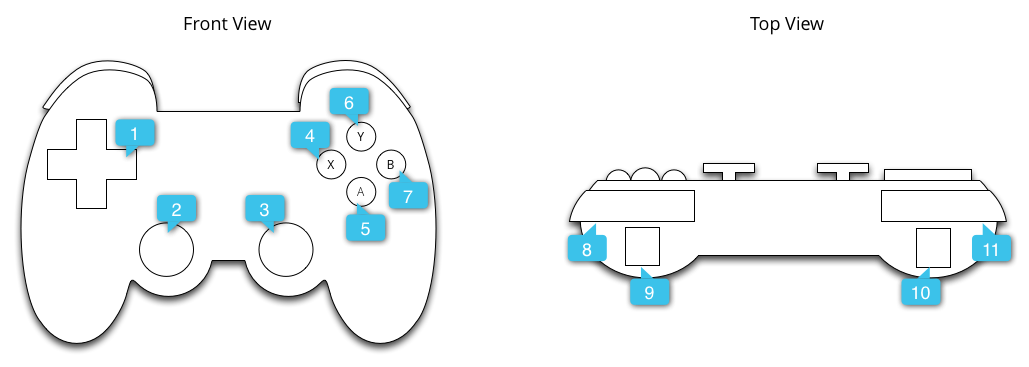
गेमपैड Android के सभी डिवाइसों पर काम करते हैं. इनमें कनेक्ट और डिसकनेक्ट करने के इवेंट, हैप्टिक सपोर्ट, जाइरोस्कोप जैसे बेहतर इनपुट सपोर्ट, और उपलब्ध होने पर लाइट कलर जैसे आउटपुट सपोर्ट शामिल हैं.
ऐप्लिकेशन डेवलपर, View या Activity कॉलबैक की मदद से गेमपैड इनपुट सुन सकते हैं. हालांकि, गेम डेवलपर को गेम कंट्रोलर लाइब्रेरी का इस्तेमाल करने का सुझाव दिया जाता है. इस लाइब्रेरी की मदद से:
- इसे C++ में लिखा गया है, ताकि इसे अपने गेम इंजन में इंटिग्रेट करने में आसानी हो
- गेमपैड की सभी सुविधाओं को एक ही एपीआई में जोड़ता है
- गेमपैड के फ़ेस बटन पर मौजूद सिंबल को अलग-अलग दिखाता है, ताकि आपके गेम के लेबल, खिलाड़ी के गेमपैड से मेल खा सकें
- ऐसे मामलों में गेमपैड इवेंट की रिपोर्टिंग को एक जैसा बनाता है जहां बटन कुछ गेमपैड पर ऐनालॉग इनपुट होते हैं, लेकिन दूसरे पर बाइनरी इनपुट होते हैं
- नए गेमपैड के लिए, पुराने Android डिवाइसों पर सीमित फ़ोरवर्ड कम्पैटिबिलिटी उपलब्ध कराता है
स्टाइलस इनपुट
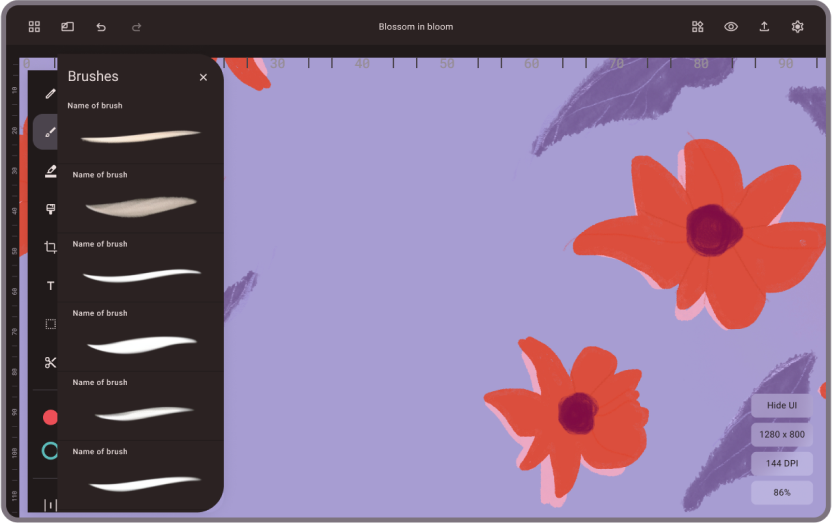
Android के ज़्यादातर डिवाइसों पर, स्टाइलस की बेहतर सुविधाएं काम करती हैं. इनमें, दबाव, ओरिएंटेशन, झुकाव, कर्सर घुमाना, और हथेली का पता लगाने की सुविधाएं शामिल हैं. स्टाइलस इवेंट, टच कॉलबैक को भेजे जाते हैं, ताकि वे काम कर सकें. हालांकि, अगर आपका इंजन लॉजिक इन इवेंट को फ़िल्टर करता है, तो स्टाइलस डिवाइस से जांच करना ज़रूरी है. पूरी तरह से इंटिग्रेट करने पर, छोटे टच टारगेट वाले गेम या ऐसे गेम को फ़ायदा मिलता है जिनमें फ़्री फ़ॉर्म ड्रॉइंग करना आसान होता है.
जब स्टाइलस की गति के पीछे रेंडरिंग की प्रक्रिया होती है, तो देरी ज़्यादा साफ़ तौर पर दिखती है. यह देरी, उंगली से ब्लॉक होने या कीबोर्ड, माउस या गेमपैड की तरह स्क्रीन से डिसकनेक्ट होने की तुलना में ज़्यादा होती है. इस वजह से, Android, स्ट्रोक को रेंडर करने के लिए कम इंतज़ार वाली पाइपलाइन उपलब्ध कराता है. इसमें, पेन की गति से लेकर स्क्रीन पर दिखने में सिर्फ़ 4 मिलीसेकंड लगते हैं. आपके गेम में इस सुविधा का फ़ायदा तीन तरीकों से लिया जा सकता है. इससे आपके गेम को असल दुनिया से सीधे तौर पर कनेक्ट किया जा सकता है:
- Jetpack Ink लाइब्रेरी, किसी भी Android प्रोजेक्ट में रिस्पॉन्सिव स्ट्रोक रेंडरिंग जोड़ने के लिए, एक आसान टूलकिट उपलब्ध कराती है.
- जिन गेम में स्ट्रोक रेंडरिंग के लिए Kotlin कॉम्पोनेंट का इस्तेमाल नहीं किया जा सकता या नहीं किया जा रहा है उनके लिए पूरा C++ सोर्स कोड उपलब्ध है. इससे डेवलपर, अपनी ज़रूरत के हिसाब से सीधे अपनी टेक्नोलॉजी में बदलाव कर सकते हैं.
- जिन गेम के लिए पूरी तरह से कस्टम इंटिग्रेशन की ज़रूरत होती है उनके लिए, कस्टम रेंडरिंग लॉजिक को सीधे तौर पर फ़्रंट बफ़र पर लागू किया जा सकता है. इससे, गेम के तेज़ी से काम करने और कंट्रोल करने की सुविधा को बेहतर बनाया जा सकता है.
टीवी कंट्रोल
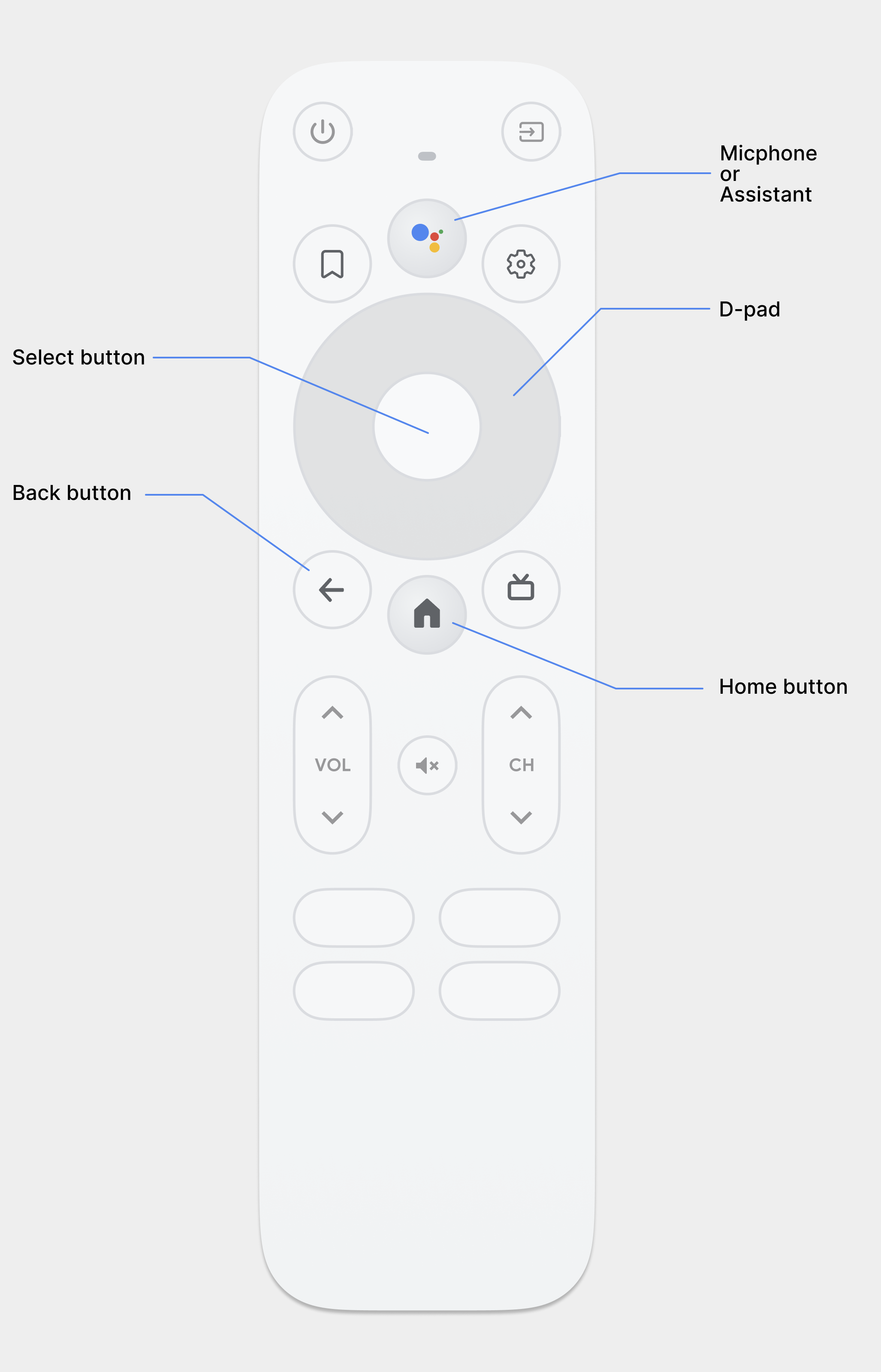
Android TV डिवाइसों के साथ एक रिमोट आता है, जिसमें पांच दिशाओं वाला डी-पैड होता है. इसमें चार मुख्य दिशाएं और ठीक है बटन होता है. Android के पहले से मौजूद विजेट सिस्टम का इस्तेमाल करने वाले ऐप्लिकेशन, डिफ़ॉल्ट रूप से इन विजेट के साथ काम करते हैं. हालांकि, टीवी डिवाइसों पर काम करने के लिए, डेवलपर को अपने गेम के कस्टम विजेट की जांच करनी होगी.
ज़्यादा जानकारी के लिए, Android TV का दस्तावेज़ देखें.
ध्यान देने वाली अन्य बातें
अपने खिलाड़ियों को बेहतर अनुभव देने के लिए, इनपुट के कई फ़ॉर्म डिज़ाइन करें और उनमें तुरंत स्विच करें. इस तरह, खिलाड़ी अपने गेम मोड के हिसाब से, इनपुट के अलग-अलग तरीकों के बीच तुरंत स्विच कर सकता है. इसके अलावा, गेम किसी Android डिवाइस के अलग-अलग कॉन्फ़िगरेशन के बीच आसानी से ट्रांज़िशन कर सकता है.
इन बातों को ध्यान में रखते हुए, यह ध्यान रखें कि:
- डिवाइस के नाप या आकार के हिसाब से फ़िल्टर करने के बजाय, किसी तरह के इनपुट की मौजूदगी की जांच करना बेहतर है. उदाहरण के लिए, अगर आपने सिर्फ़ ChromeOS पर माउस और कीबोर्ड की सुविधा चालू की है, तो डिटैच किए जा सकने वाले कीबोर्ड वाले टैबलेट पर खेलने वाले खिलाड़ियों को इसका फ़ायदा नहीं मिलेगा.
- डिवाइस के नाप या आकार के अलावा, इन बातों का भी ध्यान रखना ज़रूरी है, ताकि इनपुट का सबसे सही फ़ॉर्म इस्तेमाल किया जा सके. उदाहरण के लिए, किसी खिलाड़ी की सुलभता से जुड़ी ज़रूरतों की वजह से, माउस या टचस्क्रीन का इस्तेमाल करना मुश्किल या दर्दनाक हो सकता है. हालांकि, गेमपैड या कीबोर्ड का इस्तेमाल करना आसान हो सकता है.
- कोई भी मदद, बिना किसी मदद के मुकाबले बेहतर है. इनपुट में होने वाले बदलावों का तुरंत जवाब देना सबसे सही होता है. हालांकि, जब तक प्लेयर को सहायता मिलती रहती है, तब तक वे किसी भी तरह की सहायता को स्वीकार करते हैं.
- आपके गेम के चलने के दौरान, सबसे अच्छा इनपुट बदल सकता है. उदाहरण के लिए, कहीं भी गेम खेलते समय टचस्क्रीन का इस्तेमाल करना बेहतर होता है. फ़ोन को टीवी से कनेक्ट करके गेम खेलते समय गेमपैड का इस्तेमाल करना बेहतर होता है. वहीं, डेस्क पर बैठे हुए गेम खेलते समय माउस और कीबोर्ड का इस्तेमाल करना बेहतर होता है.
उपयोगकर्ता के इनपुट का जवाब देने का तरीका
आम तौर पर, मोबाइल गेम में एक डिवाइस पर एक ही खिलाड़ी खेल सकता है. सबसे अच्छे नतीजों के लिए, गेम सभी संभावित इनपुट का जवाब देता है और खिलाड़ी के इस्तेमाल के हिसाब से यूज़र इंटरफ़ेस (यूआई) को बदलता है. इस तरह, गेम का एक वर्शन सभी साइज़, डाइमेंशन या कॉन्फ़िगरेशन वाले डिवाइसों पर अपने-आप काम करता है. साथ ही, खिलाड़ी अपनी ज़रूरत के हिसाब से इनपुट को मिक्स और मैच भी कर सकते हैं.
अक्सर, डेवलपर यूज़र इंटरफ़ेस (यूआई) को बदलने से पहले, डिफ़ॉल्ट इनपुट का तरीका इस्तेमाल करना चाहते हैं. इसका क्या अर्थ है?
- ज़्यादातर खिलाड़ी टच स्क्रीन पर खेलते हैं. इसलिए, गेम लॉन्च होने पर टच कंट्रोल दिखाएं. अगर कोई खिलाड़ी कीबोर्ड या गेमपैड से खेलना शुरू करता है और कुछ समय तक टचस्क्रीन का इस्तेमाल नहीं करता है, तो टच लेयर को धीरे-धीरे फीका करें.
- अगर कोई खिलाड़ी गेमपैड का इस्तेमाल कर रहा है और कीबोर्ड का कोई बटन दबाता है, तो गेम में दिए गए निर्देशों को बदलें. इससे गेमपैड बटन के बजाय, कीबोर्ड बटन दिखेंगे.
- जब कोई प्लेयर एक साथ कीबोर्ड और गेमपैड, दोनों का इस्तेमाल कर रहा हो, तो यूज़र इंटरफ़ेस (यूआई) को एक सेट से दूसरे सेट पर स्विच करने से पहले कुछ देर इंतज़ार करें. इससे डिसप्ले फ़्लिकरिंग से बचा जा सकता है.
- इनपुट प्रोसेस करते समय, इनपुट सोर्स का टाइप देखें. कीबोर्ड बटन और गेमपैड बटन, दोनों ही 'बटन दबाया गया' इवेंट उत्सर्जित करते हैं.
- जब तक आपका गेम किसी इनपुट को हैंडल नहीं कर सकता, तब तक उसे 'हैंडल किया गया' के तौर पर मार्क न करें. Android, नए फ़ॉर्म फ़ैक्टर के साथ काम करने के लिए, कुछ इवेंट को फिर से भेजता है. उदाहरण के लिए, गेमपैड के A बटन को OK बटन में बदलना.
अपने मेनिफ़ेस्ट में इनपुट सपोर्ट के बारे में एनोटेट करना
हालांकि, ऐसा करना ज़रूरी नहीं है, लेकिन मेनिफ़ेस्ट की सुविधा वाले फ़्लैग की मदद से एनोटेट करना सबसे अच्छा होता है. इससे यह पता चलता है कि आपके ऐप्लिकेशन में किस तरह के इनपुट हैं. आम तौर पर, ये फ़्लैग दिखते हैं:
android.hardware.type.pc: ChromeOS और पीसी, दोनों पर इनपुट कंपैटिबिलिटी लेयर बंद करें, ताकि डेवलपर सीधे तौर पर माउस इवेंट को मैनेज कर सकें.android:required="false"सेट करें, ताकि गेम अब भी फ़ोन पर डिलीवर किया जा सके.android.hardware.gamepad: ऐप्लिकेशन और गेम को गेमपैड इवेंट मिलते हैं. भले ही, वे गेमपैड के साथ काम करते हों या नहीं. इस मेनिफ़ेस्ट फ़्लैग को तय करने औरandroid:required="false"सेट करने पर, आपके गेम को Android TV डिवाइसों पर दिखाया जा सकता है. हालांकि, इसके लिए ज़रूरी है कि उन डिवाइसों पर गेमपैड कनेक्ट हो.
-
मैन्युफ़ैक्चरर, कुछ डिवाइसों में स्टाइलस की सुविधा जोड़ सकते हैं. हालांकि, किसी भी फ़ॉर्म फ़ैक्टर में स्टाइलस की सुविधा काम करने की गारंटी नहीं है. ड्रॉइंग पैड को Android डिवाइस में प्लग किया जा सकता है और यह स्टाइलस के तौर पर दिखता है. ↩
-
कुछ पीसी में टचस्क्रीन और स्टाइलस की सुविधा होती है. हालांकि, Google Play Games क्लाइंट सिर्फ़ होस्ट ऑपरेटिंग सिस्टम के माउस इवेंट पर काम करता है. सभी डिवाइसों पर काम करने के लिए, माउस इवेंट डिफ़ॉल्ट रूप से क्लाइंट में टच इवेंट के तौर पर दिखते हैं. ज़्यादा जानकारी के लिए, माउस इनपुट सेक्शन देखें. ↩
-
आम तौर पर, ChromeOS डिवाइसों पर माउस और कीबोर्ड का इस्तेमाल किया जा सकता है. हालांकि, टचस्क्रीन का इस्तेमाल करना ज़रूरी नहीं है. टचस्क्रीन की सुविधा वाले कई डिवाइसों पर, स्टाइलस इनपुट की सुविधा भी काम करती है. ↩
-
Android Automotive OS, उन कारों के लिए है जिनमें Android पहले से मौजूद होता है. ये कारें, Android फ़ोन के बिना भी काम कर सकती हैं. इस चार्ट में, Automotive OS के बारे में बताया गया है. Android Auto, फ़ोन से किसी ऐप्लिकेशन को कार की डिसप्ले पर प्रोजेक्ट करता है. ऐसा हो सकता है कि Android Auto (प्रोजेक्ट) की सुविधा वाले डिवाइसों में टचस्क्रीन न हो. ↩
-
Wear OS डिवाइसों की कनेक्टिविटी सीमित होती है. ब्लूटूथ डिवाइसों को स्कैन किया जा सकता है, लेकिन ओएस अक्सर कनेक्ट नहीं हो पाता. ↩
